Win10开机提示“dfrgfat.exe应用程序错误”如何处理?
2016-09-09 17:06作者:chunhua
dfrgfat.exe是磁盘碎片整理的运行程序,在电脑待机时间过长的时候,大家是不是有碰到过“dfrgfat.exe应用程序错误”的提示窗口,那么你知道这是怎么回事吗?知道该如何解决吗?下面小编给大家提供两种解决方案。

Win10开机提示“dfrgfat.exe应用程序错误”的解决办法:
方法一:
1、按下“Win+x”组合键打开系统快捷菜单,点击“命令提示符(管理员)”;
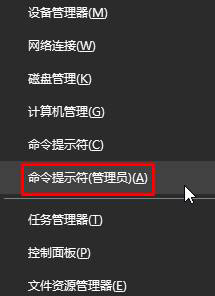
2、在命令提示符框中输入:【for %1 in (%windir%system32*.ocx) do regsvr32 /s %1】 按下回车键,接着在命令提示符框中输入【for %1 in (%windir%system32*.dll) do regsvr32.exe /s %1】 按下回车键,等待屏幕滚动完之后重启计算机;
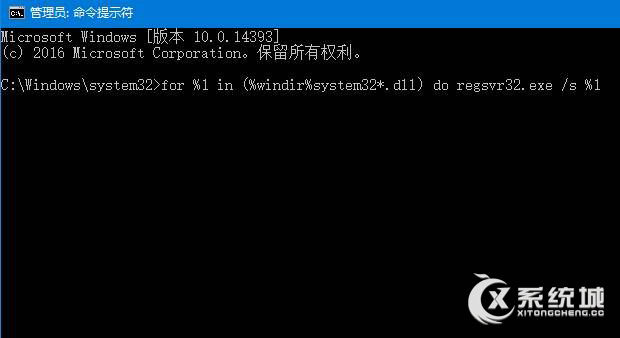
3、打开计算机,打开:C:\Windows\Prefetch,然后双击打开“Layout.ini”,将里面的所有内容清空,保存。
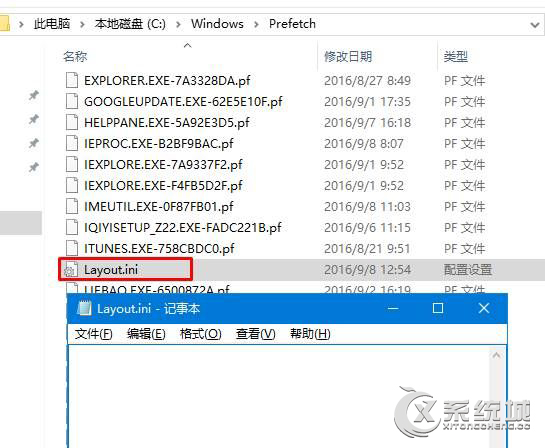
4、在“Layout.ini”文件上单击右键,选择属性,勾选“只读”,然后点击应用并确定;
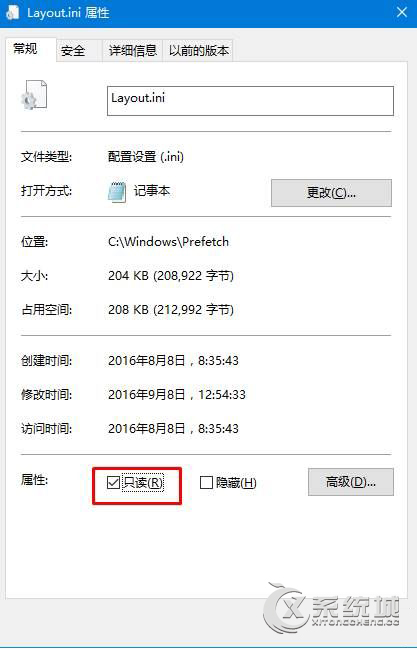
方法二:
1、按下“Win+R”组合键打开运行,输入“services.msc”点击确定打开“服务”;
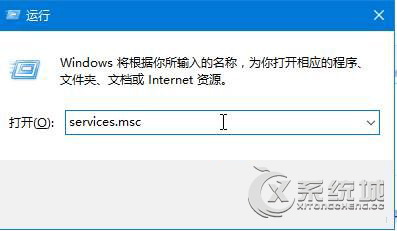
2、在服务界面双击打开“Windows Management Instrumentation”,点击“停止”;
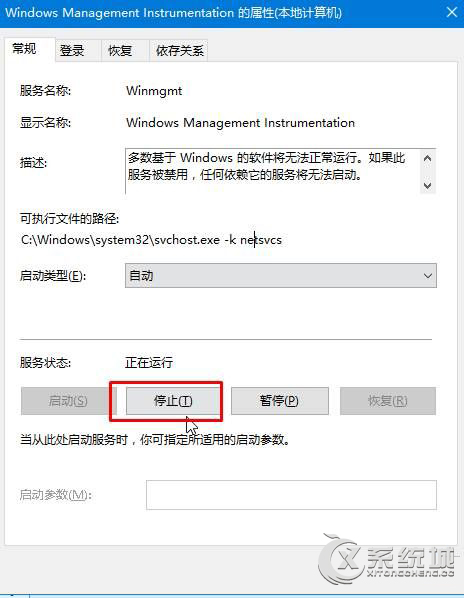
3、接着win10 64位的用户打开:C:\Windows\SysWOW64\wbem\Repository
Win10 32位的用户打开:C:\Windows\System32\wbem\Repository 打开后将里面所有的文件删除;
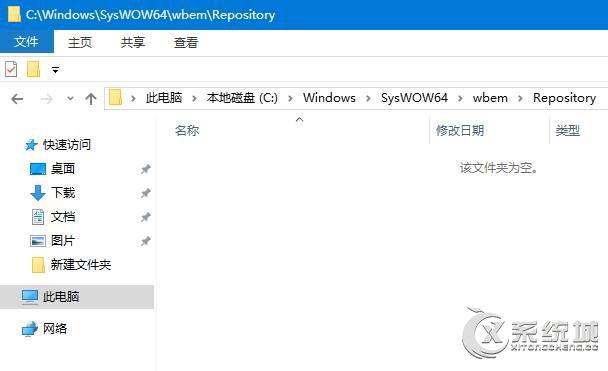
4、在服务界面重新开启“Windows Management Instrumentation”服务,重启计算机即可解决问题。
关于Win10系统开机提示“dfrgfat.exe应用程序错误”的解决办法就给大家介绍到这边,大家如有遇到此错误,按教程操作即可。
标签:dfrgfat.exe